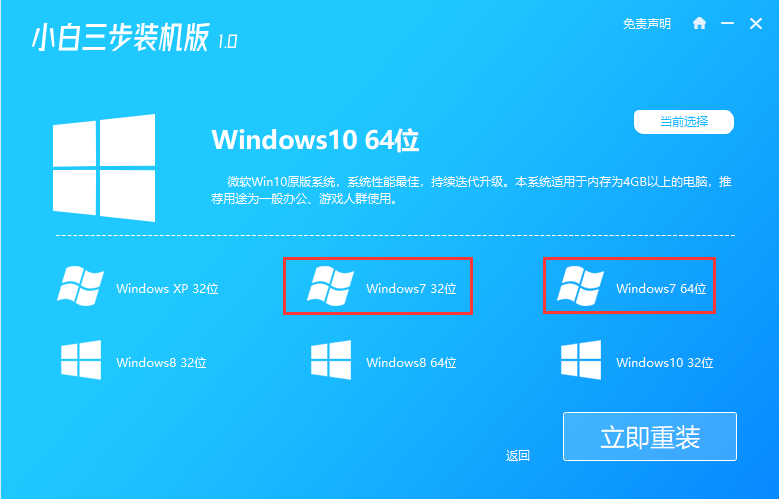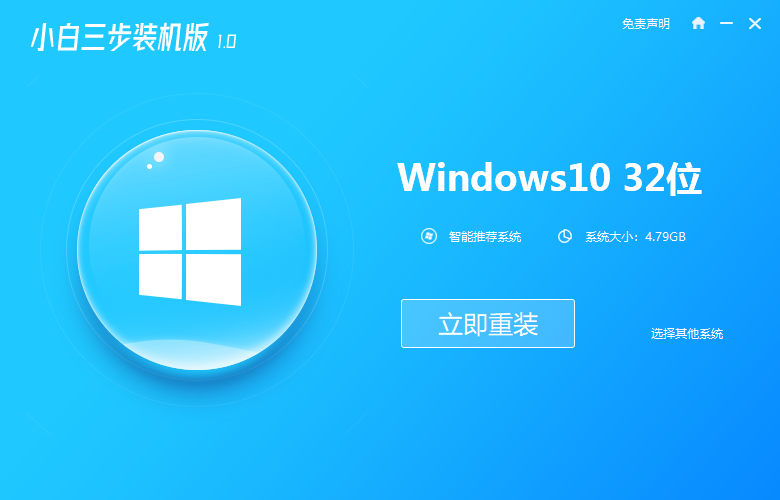工具/原料:
系统版本:windows7系统
品牌型号:华硕无畏14
软件版本:微软win10升级工具/下载火(xiazaihuo.com)一键重装系统2290
方法/步骤:
方法一:使用微软官方工具在线安装win10专业版
1、电脑搜索“下载 Windows 10”,选择微软windows官方地址进入,选择立即下载工具。

2、下载后打开 Windows10 安装程序,选择接受协议进入下一步。

3、点击立即升级这台电脑,进入下一步。

4、接下来软件自动帮助下载 Windows 10 系统了。

5、等候软件操作,在产品密钥中输入图中的密钥进入下一步。

6、完成后会提示重启,接下来软件就会自动部署系统安装了。

windows10怎么激活?win10密钥大全和激活方法介绍
有小伙伴安装了原版windows10系统,被提示需要将系统激活才能使用,但是自己不知道windows10怎么激活怎么办?我们需要借助密钥实现,下面给大家分享下windows10激活密钥大全和激活方法。
7、经过一段时间安装,系统就安装成功啦。

方法二:使用下载火(xiazaihuo.com)装机工具全自动安装win10专业版
1、自行安装好下载火(xiazaihuo.com)一键重装系统工具打开,选择原版win10专业版系统安装。

2、软件自动下载系统镜像文件资料,部署环境完成后自动重启电脑。

3、自动选择xiaobai-pe系统进入。
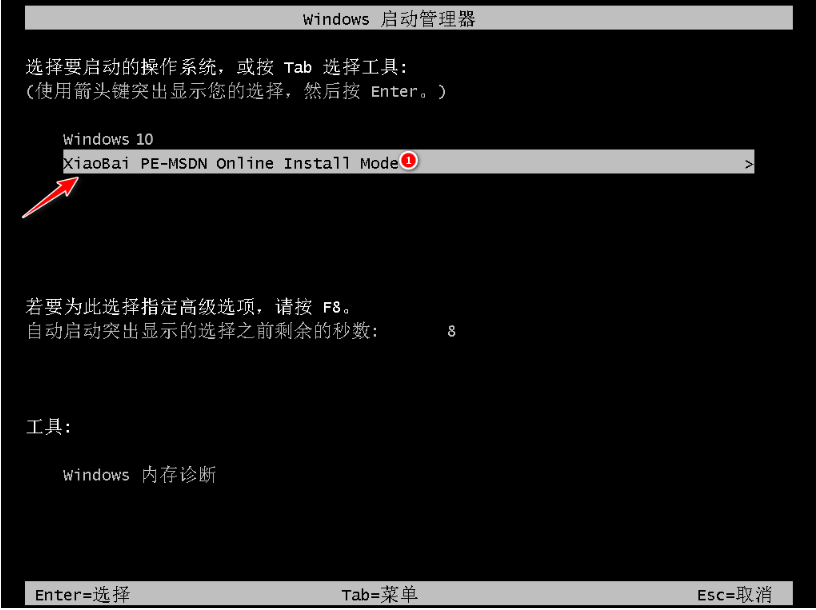
4、下载火(xiazaihuo.com)装机工具会自动打开安装win10系统,耐心等待。
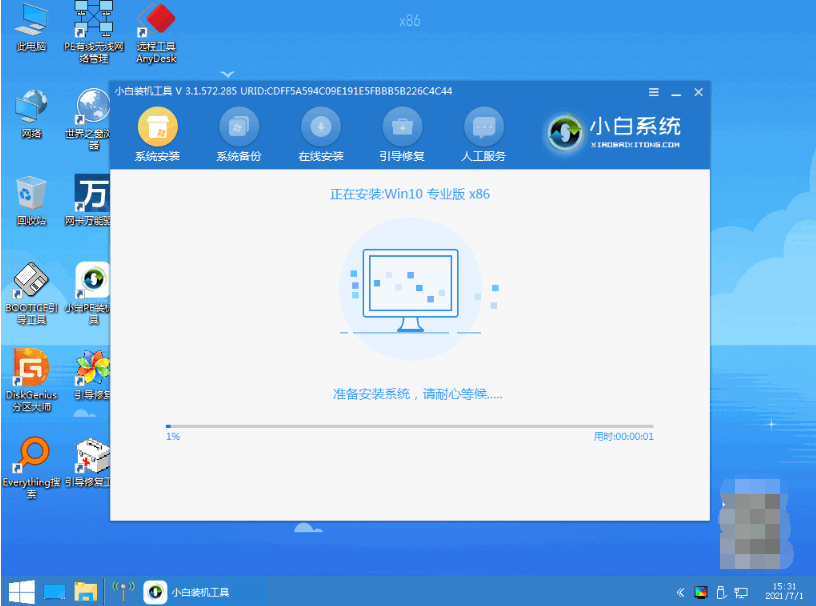
5、安装完成后自动重启,期间可能会重启多次,最后进入新的win10桌面即安装成功。

拓展知识:电脑安装win10专业版的更多内容
用下载火(xiazaihuo.com)装机安装win10专业版后怎么永久激活系统
在线安装win10专业版的详细教程
注意事项:在安装前备份好c盘重要资料,关掉电脑上的杀毒软件避免被拦截。
总结:
以上便是windows官网下载安装win10专业版教程,可以借助官方升级工具安装实现,也可以使用更加简便的下载火(xiazaihuo.com)装机工具全自动安装完成,有需要的小伙伴可参照教程操作。
以上就是电脑技术教程《windows官网下载安装win10专业版教程》的全部内容,由下载火资源网整理发布,关注我们每日分享Win12、win11、win10、win7、Win XP等系统使用技巧!win10系统重装后怎么连接无线网
一般新安装的原版win10系统都需要重新连接上网或者安装网卡驱动才能上网,最近就有网友遇到类似的问题,不知道win10系统重装后怎么连接无线网。下面小编就教下大家win10系统重装后连接无线网的方法。